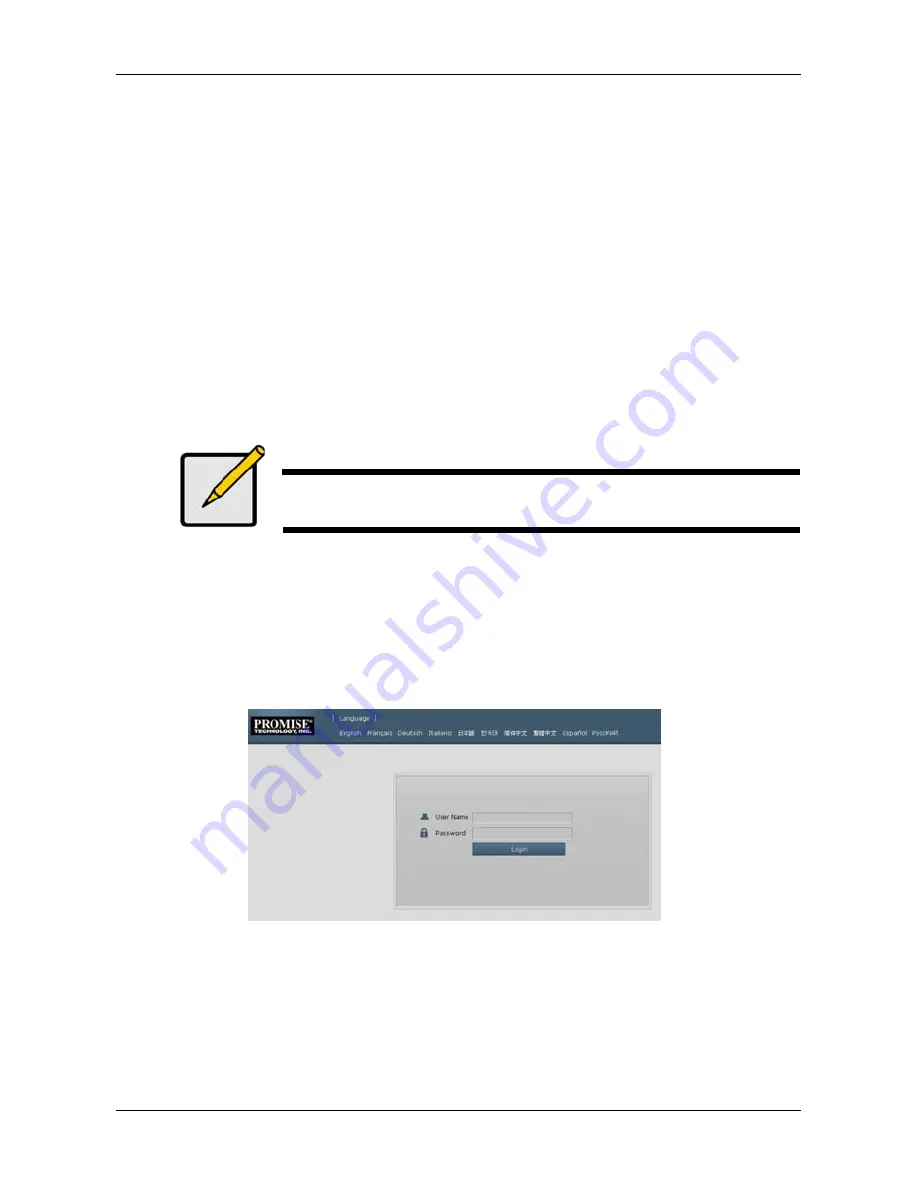
VessA2600
快速入门指南
任务
7
:创建逻辑驱动器
一旦您已经登录
Linux
或
Windows
操作系统的用户界面,即有两个方案可供选择,用于
Vess
配置。本节介绍
了如何完成初始设置的最终任务,如何使用
WebPAM PROe——
基于
html
的管理
GUI
或使用基于文本的命令
行界面
(CLI)
配置本地驱动器
(LD)
。如需了解有关利用
CLI
创建
LD
的详细信息,请参阅产品手册。
登录
WebPAM PROe
双击桌面上的
WebPAM PROe
连接图标,以打开默认浏览器并前往登录页面。
在出现登录屏幕的时候:
在用户名一栏中输入
administrator
。
在密码一栏中输入密码。
单击
Login (
登录
)
按钮。
用户名和密码区分大小写。
在登录之后,将弹出
WebPAM PROe
打开屏幕。如果封装中有任何未配置的物理硬盘,也将弹出阵列配置菜
单。
注
设置书签
(Firefox)
或登录屏幕的设置收藏夹
(Internet Explorer)
,以便你可以在下次
轻松地访问。
选择语言-
Web PAM PROe
WebPAM PROe
可以英文、德文、法文、意大利文、西班牙文、俄文、日文、韩文、繁体中文以及简体中文显
示。可以在登录屏幕上,或者在从
WebPAM PROe
菜单头登录之后选择偏好的语言。
1.
从登录屏幕中的菜单头中选择用户界面语言。
2.
点击你偏好的语言。
WebPAM PROe
用户界面以所选的语言显示。
图
26
:选择用于
WebPAM PROe
界面的
"
语言
"
创建您的逻辑硬盘
在新激活的
Vess
系统上,无磁盘阵列或逻辑硬盘。创建逻辑硬盘:
1.
登录
Web PAM PROe
。如果无已配置的阵列,系统将自动指示您前往
Disk Array Configuration
(
磁盘阵列配置
)
菜单。
233






























